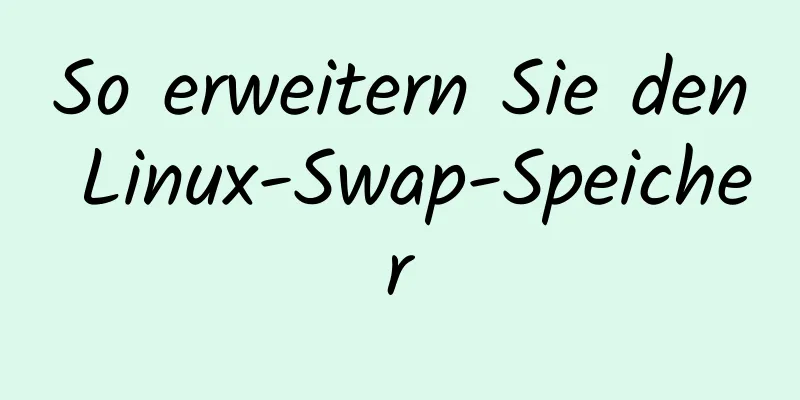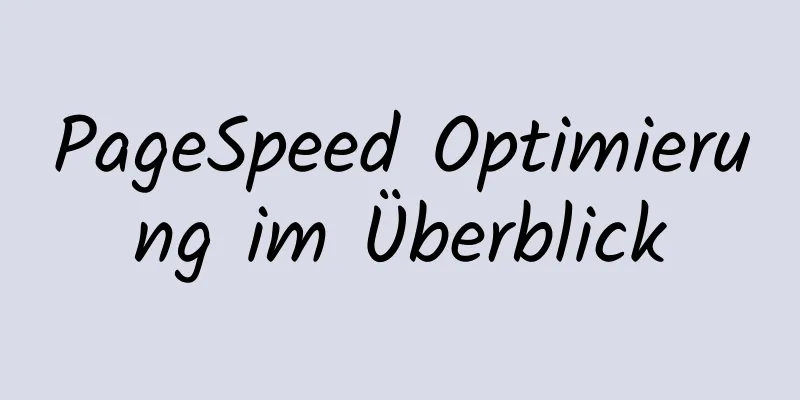Detaillierte Erläuterung des mobilen Projekts vite2.0 + vue3

1. Technische Punkte
2. Schrittevite+ts+vue3 benötigt nur eine Befehlszeile npm init @vitejs/app meine-vue-app --template vue-ts Konfigurieren von Routen npm installiere vue-router@4 --save Erstellen Sie ein neues Router-Verzeichnis unter src und erstellen Sie eine neue Datei index.ts
importiere { createRouter, createWebHashHistory, RouteRecordRaw } von „vue-router“;
const routes: Array<RouteRecordRaw> = [
{
Weg: "/",
Name: "Home",
Meta: {
Titel: "Zuhause",
keepAlive: wahr
},
Komponente: () => import("../views/Home/index.vue"),
},
{
Pfad: "/login",
Name: "Login",
Meta: {
Titel: "Anmelden",
keepAlive: wahr
},
Komponente: () => import("../views/Login/index.vue"),
},
];
const router = createRouter({
Verlauf: createWebHashHistory(),
Routen
});
Standardrouter exportieren;
Mounten Sie die Route in main.ts
importiere { createApp } von 'vue'
App aus „./App.vue“ importieren
Router aus "./router" importieren; createApp(App)
.use(Router)
.mount('#app')
Konfigurieren Sie Data Center Vuex (4.x). Installieren npm ich vuex@next --speichern Konfiguration Erstellen Sie ein Store-Verzeichnis unter src und erstellen Sie index.ts unter Store
importiere { createStore } von "vuex";
exportiere Standard createStore({
Zustand: {
listData:{1:10},
Zahl: 10
},
Mutationen:
setData(Status,Wert){
state.listData=Wert
},
addNum(Zustand){
Zustand.Nummer = Zustand.Nummer + 10
}
},
Aktionen: {
setData(Kontext,Wert){
Kontext.commit('setData',Wert)
},
},
Module: {}
});
Montieren Mounten Sie das Rechenzentrum in main.ts
importiere { createApp } von 'vue'
App aus „./App.vue“ importieren
Router aus "./router" importieren;
Store aus "./store" importieren;
createApp(App)
.use(Router)
.use(speichern)
.mount('#app') Vant3 Installieren npm ich vant@next -S Die Vite-Version muss das On-Demand-Laden von Komponenten nicht konfigurieren, da alle Module in Vant 3.0 basierend auf ESM geschrieben sind und natürlich die Möglichkeit haben, bei Bedarf eingeführt zu werden, aber alle Stile müssen eingeführt werden 137,2 KB Stile global in main.ts importieren
importiere { createApp } von 'vue'
App aus „./App.vue“ importieren
Router aus "./router" importieren;
Store aus "./store" importieren;
importiere 'vant/lib/index.css'; // Globaler Importstil createApp(App)
.use(Router)
.use(speichern)
.use(Ameise)
.mount('#app')
Anpassung mobiler EndgeräteInstallieren Sie postcss-pxtorem npm installiere postcss-pxtorem -D Erstellen Sie postcss.config.js im Stammverzeichnis
modul.exporte = {
"Plugins": {
"postcss-pxtorem": {
Wurzelwert: 37,5,
// Die offizielle Schriftgröße von Vant beträgt 37,5
Eigenschaftenliste: ['*'],
SelektorBlackList: ['.norem']
// Klassen herausfiltern, die mit .norem- beginnen, und keine Rem-Konvertierung durchführen}
}
}Erstellen Sie eine neue Datei rem.ts im Verzeichnis util im Stammverzeichnis src.
// rem proportionale Anpassungskonfigurationsdatei // Basisgröße const baseSize = 37.5
// Beachten Sie, dass dieser Wert mit dem rootValue in der Datei postcss.config.js übereinstimmen muss // Setze die Rem-Funktion function setRem () {
// Die aktuelle Seitenbreite entspricht dem Breitenskalierungsverhältnis von 375 und kann nach Bedarf geändert werden. Im Allgemeinen ist der Entwurf 750 breit (Sie können die Entwurfszeichnung abrufen und sie nach Belieben ändern).
const scale = document.documentElement.clientWidth / 375
// Legen Sie die Schriftgröße des Stammknotens der Seite fest („Math.min (Scale, 2)“ bedeutet, dass das maximale Vergrößerungsverhältnis 2 beträgt und entsprechend den tatsächlichen Geschäftsanforderungen angepasst werden kann.)
document.documentElement.style.fontSize = Basisgröße * Math.min(Skala, 2) + 'px'
}
// setRem() initialisieren
//Reset rem beim Ändern der Fenstergröße
Fenster.onresize = Funktion () {
console.log("Ich habe ausgeführt")
setRem()
}
In main.ts importieren importiere "./utils/rem" Konfigurieren Sie die Netzwerkanforderung axios Installieren npm i -s axios Axios konfigurieren Erstellen Sie einen utils-Ordner in src und erstellen Sie request.ts unter utils
importiere Axios von „Axios“;
const service = axios.create({
Basis-URL,
Timeout: 5000 // Anforderungs-Timeout
});
//Interceptor vor dem Einleiten der Anfrage service.interceptors.request.use(
Konfiguration => {
// Wenn ein Token vorhanden ist, Carry-Token
const token = window.localStorage.getItem("accessToken");
wenn (Token) {
config.headers.common.Authorization = Token;
}
Konfiguration zurückgeben;
},
Fehler => Promise.reject(Fehler)
);
// Antwort-Interceptor service.interceptors.response.use(
Antwort => {
const res = Antwort.Daten;
wenn (Antwort.Status !== 200) {
returniere Promise.reject(neuer Fehler(res.message || "Fehler"));
} anders {
Rückgabewert;
}
},
Fehler => {
returniere Promise.reject(Fehler);
}
);
Standarddienst exportieren;
verwenden
Importiere die Anfrage aus "../utils/request";
Anfrage({URL: "/Profil ",Methode: "get"})
.dann((res)=>{
Konsole.log(res)
})
Konfigurieren des Anforderungsagenten vite.config.ts
importiere { defineConfig } von 'vite'
vue aus '@vitejs/plugin-vue' importieren
Pfad von „Pfad“ importieren;
// https://vitejs.dev/config/
exportiere Standard-DefineConfig({
Plugins: [vue()],
base:"./",//Verpackungspfad auflösen: {
alias:{
'@': Pfad.resolve(__dirname, './src') //Alias festlegen}
},
Server: {
port:4000, //Port öffnen: true,
Proxy: {
//Option zum Schreiben von '/api': 'http://123.56.85.24:5000'//Proxy-URL},
Kors: wahr
}
})
Oben ist eine grundlegende Entwicklungskonfiguration für mobile Endgeräte abgeschlossen. 3. Vite ist besonders freundlich zu <script setup> und <style vars> Normales Schreiben
<script lang="ts">
importiere { defineComponent } von "vue";
importiere { useRouter } von "vue-router";
exportiere StandarddefiniereKomponente({
aufstellen() {
const router = useRouter();
const goLogin = () => {
router.push("/");
};
zurückgeben { goLogin };
},
});
</Skript>
<script setup>Schreiben <script lang="ts" setup="props">
importiere { useRouter } von "vue-router";
const router = useRouter();
const goLogin = () => {
router.push("/");
};
</Skript>
Ist es nicht viel einfacher?
Wie verwende ich <style vars>?
<script lang="ts" setup="props">
const state = reaktiv({
Farbe: "#ccc",
});
</Skript>
<Stil>
.text {
Farbe: v-bind("Status.Farbe");
}
</Stil>
So einfach ist das! CodeUrsprüngliche Adresse: zhuanlan.zhihu.com/p/351888882 Online-Vorschau: http://123.56.85.24/vite/#/ Codeadresse: github.com/huoqingzhu/vue3-vite-ts-Vant Chinesische vitejs-Website: https://cn.vitejs.dev/ Dies ist das Ende dieses Artikels über die praktischen Details der mobilen Projekte vite2.0+vue3. Weitere relevante praktische Inhalte zu vite2.0+vue3-Projekten finden Sie in früheren Artikeln auf 123WORDPRESS.COM oder in den folgenden verwandten Artikeln. Ich hoffe, dass jeder 123WORDPRESS.COM in Zukunft unterstützen wird! Das könnte Sie auch interessieren:
|
<<: Implementierung von Platzhaltern und Escape-Zeichen in der Linux-Befehlszeile
>>: Installieren und Bereitstellen von Java8 und MySQL unter CentOS7
Artikel empfehlen
So verbessern Sie die Sicherheit von Linux- und Unix-Servern
Netzwerksicherheit ist ein sehr wichtiges Thema u...
Implementierungsschritte zum Erstellen eines Webpack5-React-Gerüsts von Grund auf (mit Quellcode)
Inhaltsverzeichnis webpack5 Offizieller Start Bau...
So installieren und implementieren Sie einen FTP-Image-Server unter Linux
Lesen Sie das Tutorial zum Einrichten eines FTP-S...
Diagramm des Bereitstellungs- und Installationsprozesses in der Java+Tomcat-Umgebung
Als nächstes werde ich Java+Tomcat auf Centos7 in...
Die neueste Installations- und Konfigurationsmethode für MySQL-5.7.21
1. Entpacken Sie das heruntergeladene MySQL-Kompr...
Detaillierte Erklärung zur korrekten Öffnung in CSS
Warum sagen wir „normalerweise 1em=16px“? Die vom...
Zusammenfassung der Verwendung von JavaScript JSON.stringify()
Inhaltsverzeichnis 1. Nutzung 1. Grundlegende Ver...
Zusammenfassung der Unterschiede zwischen HTML, SHHTML und XHTML
Zum Beispiel: <u> Dies hat kein Endzeichen u...
Was Sie über Filter in Vue wissen müssen
Inhaltsverzeichnis Vorwort Was ist ein Filter So ...
Lösung für das automatische Trennen der Verbindung von Navicat zur Datenbank nach einer gewissen Zeit
Dies liegt daran, dass der Datenbankserver so ein...
So erstellen Sie einen MySQL PXC-Cluster
Inhaltsverzeichnis 1. Einführung in PXC 1.1 Einfü...
Aktivieren Sie OCSP, um die Effizienz der https-Zertifikatsüberprüfung zu verbessern und das Problem des langsamen Zugriffs auf Let’s Encrypt SSL-Zertifikate zu lösen
In den letzten Tagen war der Zugriff auf die Webs...
JS verwendet Map, um doppelte Arrays zu integrieren
Inhaltsverzeichnis Vorwort Daten simulieren Zusam...
Detaillierte Erklärung, wie Zabbix den Master-Slave-Status von MySQL überwacht
Nach dem Einrichten des MySQL-Master-Slaves wisse...
Detaillierte Erklärung der neuen Funktion ROLE in MySQL 8
Welche Probleme löst MySQL ROLE? Wenn Sie ein DBA...